Na počítači se systémem Windows 10/8/7 nebo Vista se při pokusu o odstranění složky nebo souboru zobrazí následující chyba: „Přístup odepřen – k provedení této akce potřebujete oprávnění. K provádění změn potřebujete oprávnění od SYSTEM nebo administrátorů."
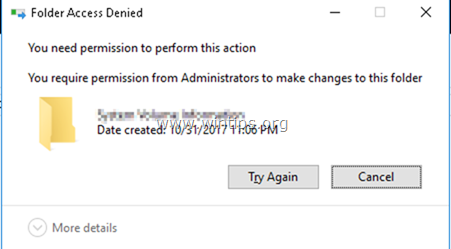
K problému „Přístup ke složce odepřen – k provedení této akce potřebujete oprávnění“ dochází, protože složka nebo soubor, které který chcete odstranit, je uzamčen procesem nebo systémovou službou nebo protože soubor/složka je nezbytná pro systém Windows úkon.
V tomto tutoriálu najdete podrobné pokyny k vyřešení následujících problémů v OS Windows 10/8/7 nebo Vista:
-
- "Požadujete povolení od SYSTEM k provádění změn v této složce..."
- "K provádění změn vyžadujete povolení od administrátorů"
- "Nelze smazat soubor. Nelze číst ze zdrojového souboru nebo disku "
- " Nelze smazat složku. Adresář není prázdný "
- " Přístup ke složce odepřen. K provedení této akce potřebujete oprávnění"
Jak opravit: K provedení této akce potřebujete oprávnění.
Metoda 1. Odstraňte složku/soubor, které nelze odstranit v nouzovém režimu.
První způsob, jak vyřešit problémy s „Přístup odepřen“ při odstraňování složky nebo souboru v OS Windows, je odstranit složku z nouzového režimu Windows. Udělat to:
1. Současně stiskněte tlačítko Okna  + R klíče pro otevření 'Běh' příkazové pole.
+ R klíče pro otevření 'Běh' příkazové pole.
2. Do pole příkazu Spustit zadejte msconfig lis Vstupte otevřít Konfigurace systému užitečnost.

3. Na Bota kartu, zkontrolujte Bezpečná bota možnost a hit OK.
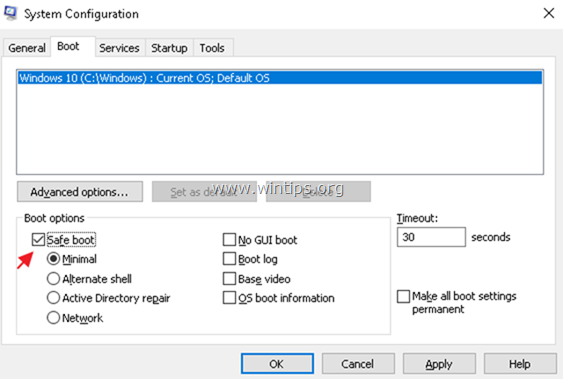
4. V dalším okně klikněte na Restartujte.
5. V nouzovém režimu Windows zkuste odstranit složku/soubor.
6. Poté znovu otevřete nástroj Konfigurace systému (msconfig) a zrušte zaškrtnutí a Bezpečná bota volba. Udeřil OK pro normální restart systému Windows.
Metoda 2 Použijte Unlocker k odstranění zamčené složky/souboru.
1.Stažení a Nainstalujte* poslední Unlocker verze od tady.
* Poznámka: V možnostech 'Unlocker Setup' klikněte na Pokročilý a zrušte zaškrtnutí "Nainstalujte panel nástrojů Delta".

2. Po dokončení instalace klikněte pravým tlačítkem na složku/soubor, které nemůžete odstranit, a vyberte Unlocker.

3. V okně Unlocker vyberte Vymazat a klikněte Odemknout. *
* Poznámka: Pokud je soubor uzamčen procesem, klikněte Zabít proces.

Metoda 3 Změnit vlastníka složky.
Další metodou, jak obejít problém „Potřebujete oprávnění“, je změnit vlastníka složky. Udělat to:
1. Klikněte pravým tlačítkem na složku nebo soubor, který nemůžete odstranit, a vyberte Vlastnosti.
2. Vybrat Bezpečnostní kartu a klepněte na tlačítko Pokročilý.

3. Klikněte na Změna Majitel.

4. Zadejte uživatelské jméno svého účtu (např. „Admin“) a klikněte OK.

5.Šek "Nahradit vlastníka na podkontejnerech a objektech“ zaškrtněte políčko a klikněte OK. Pak klikněte OK znovu zavřete nastavení zabezpečení.

6. Nyní zkuste složku odstranit.
Metoda 4. Odstraňte složku z příkazového řádku.
1. Otevřeno Příkazový řádek tak jako Správce.
2. Získejte oprávnění k vlastnictví pro složku, kterou chcete odstranit, zadáním tohoto příkazu:
- takeown /F"Full_Path_Folder_Name" /r /d y
Vzorek: V tomto příkladu smažeme "C:\Folder1", takže příkaz bude:
- takeown /F "C:\Folder1" /r /d y
3. Poté zadáním tohoto příkazu převezmete oprávnění k úplné kontrole u složky, kterou chcete odstranit:
- icacls"Full_Path_Folder_Name" /grant Administrátoři: F /t
Vzorek: Pro tento příklad bude příkaz:
- icacls "C:\Folder1" /grant Administrátoři: F /t
4. Nakonec zadejte následující příkaz pro odstranění složky:
- rd "Full_Path_Folder_Name" /S /Q
Vzorek: Pro tento příklad bude příkaz:
- rd "C:\Složka1" /S /Q
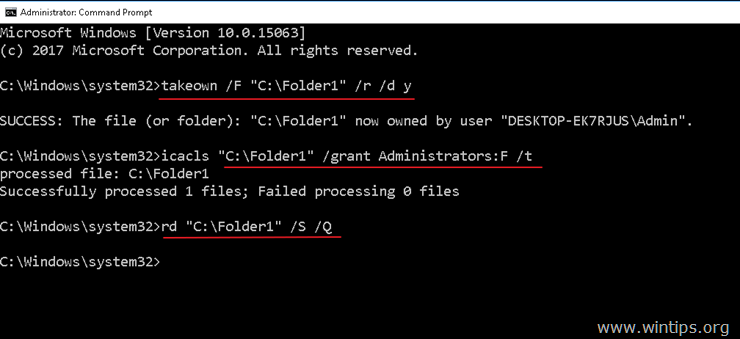
A je to! Dejte mi vědět, zda vám tento průvodce pomohl, a zanechte svůj komentář o své zkušenosti. Lajkujte a sdílejte tento návod, abyste pomohli ostatním.
Funguje, děkuji moc! Vyzkoušeli spoustu dalších možností, dokonce i spouštění v nouzovém režimu atd. Ještě jednou děkuji!